Kommentare in WordPress: die IP-Adresse entfernen

Ein wichtiges Puzzleteil beim Datenschutz auf deinem Blog ist die Sache mit den IP-Adressen: normalerweise speichert WordPress nämlich bei jedem Kommentar die IP-Adresse mit. Spätestens seit der im Mai 2018 in Kraft getretenen DSGVO ist das brenzlig und etwas, das du ändern solltest.
Du kannst das Speichern der IP-Adresse entweder komplett abstellen (so handhabe ich das und zeige dir hier, wie das geht) oder solltest sie zumindest nach einigen Tagen anonymisieren oder komplett löschen.
Keine IP-Adresse mehr speichern – so geht’s:
Mit wenigen Zeilen Code kannst du das Speichern von IP-Adressen in deinem selbstgehosteten WordPress abstellen. Das geht so leicht, dass du dafür kein Plugin benötigst. 🙂
Füge den folgenden Codeschnipsel einfach in die functions.php deines Themes ein:
// keine IP-Adressen von Kommentarschreibern speichern
function remove_comment_ip()
{
return "127.0.0.1";
}
add_filter( 'pre_comment_user_ip', 'remove_comment_ip', 50); - Was passiert hier? – Wir erstellen eine Funktion namens
remove_comment_ip()und sagen ihr, dass sie immer den Wert „127.0.0.1“ ausspucken soll. - Warum genau diese Zahl? Wir brauchen einfach irgendeine beliebige IP-Adresse, die die eigentliche IP überschreibt. 127.0.0.1 ist die IP-Adresse vom localhost – du kannst da auch einen anderen Wert reinschreiben.
- Und wann wird diese Funktion aufgerufen? Unmittelbar vor dem Speichern eines neues Kommentars.
Die 50 am Ende ist wichtig, falls du das Plugin Antispam Bee verwendest. Das greift nämlich selber auf die IP-Adresse zu (genauer gesagt, auf den Filter pre_comment_user_ip). Wir müssen dafür sorgen, dass unsere Funktion zuerst ausgeführt wird, deswegen geben wir ihr eine höhere Priorität. Antispam Bee läuft mit der Prio 10, wir nehmen daher einfach eine höhere Zahl.
Der Code stammt vom Thomas Leister und war lange auf GitHub verfügbar (Update von Januar 2024: mittlerweile gibt es ihn dort leider nicht mehr). Ich habe ihn nur etwas modifiziert und aus dem Plugin einen einfachen Eintrag für die functions.php gemacht.
Alte IP-Adressen löschen
Jetzt bist du schon mal auf der sicheren Seite, was künftige Kommentare angeht. Allerdings müssen wir uns noch um die bestehenden Kommentare kümmern. Deren IP-Adressen müssen ja auch weg!
Am einfachsten kannst die IP-Adressen in der Datenbank ändern.
Mit dieser Zeile SQL überschreibst du die IP-Adresse aller Kommentare ebenfalls mit 127.0.0.1:
UPDATE wp_comments SET comment_author_IP = '127.0.0.1';
Wo sehe ich die IP-Adressen überhaupt?
Öffentlich sichtbar waren die IP-Adressen nie. Nur im Verwaltungsbereich tauchen sie auf.
Wenn du dort auf „Kommentare“ klickst, findest du bei jedem Kommentar den Namen des Verfassers, seine Emailadresse sowie die IP-Adresse. Hier steht jetzt überall nur noch 127.0.0.1:
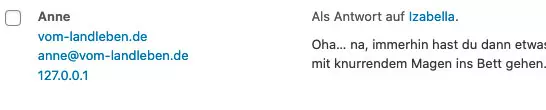
Falls du die IP-Adressen hingegen für einen begrenzten Zeitraum speichern möchtest, findest du auf Blogmojo eine Anleitung dazu (danke für den Link, INA!).
Ich hoffe, ich konnte dir mit diesem kleinen Tutorial weiterhelfen! 🙂
Wenn dem so ist, würde ich mich über einen Kommentar freuen!







